Cómo eliminar una página de WordPress
Publicado: 2024-01-23Administrar su sitio web de WordPress puede requerir que elimine una página de WordPress en algún momento.
Eliminar páginas innecesarias es necesario para mantener un sitio web organizado y fácil de usar, ya sea debido a contenido desactualizado, páginas duplicadas o una reestructuración completa del sitio.
Sin embargo, es importante tener en cuenta que eliminar una página sin considerar las implicaciones de SEO puede provocar enlaces rotos y afectar negativamente la clasificación de su sitio en los motores de búsqueda.
En esta publicación, le explicaremos cómo eliminar una página de WordPress y analizaremos el aspecto SEO de redirigir la página eliminada a otra ubicación.
Tabla de contenido
- ¿Por qué querrías eliminar una página de WordPress?
- Pasos para eliminar una página de WordPress
- Inicie sesión en su panel de WordPress
- Navega a la sección de páginas
- Eliminar la página
- Vaciar la papelera (opcional)
- Redirigir páginas eliminadas con fines SEO
- Conclusión
1 ¿Por qué querrías eliminar una página de WordPress?
Antes de profundizar en los pasos, es importante comprender por qué es posible que desee eliminar una página de WordPress. Aquí hay algunas razones de por qué:
- Es posible que haya creado una página por error y desee eliminarla.
- Es posible que tenga una página que ya no sea relevante o útil para su sitio web.
- Es posible que desees consolidar tu contenido y eliminar páginas similares o redundantes.
- La página viola los términos de uso o la política de privacidad de su sitio web.
- La página contiene información desactualizada que debe actualizarse o eliminarse.
- Podría estar causando problemas técnicos o conflictos con otras páginas de su sitio web.
Cualquiera sea el motivo, eliminar una página de WordPress es un proceso simple que puede ayudarlo a mantener su sitio web organizado y ordenado.
2 pasos para eliminar una página de WordPress
Ahora, exploremos los pasos para eliminar una página de WordPress.
2.1 Inicie sesión en su panel de WordPress
Para comenzar, inicie sesión en su área de administración de WordPress ingresando su nombre de usuario y contraseña. Una vez que haya iniciado sesión, será dirigido a su panel de WordPress.
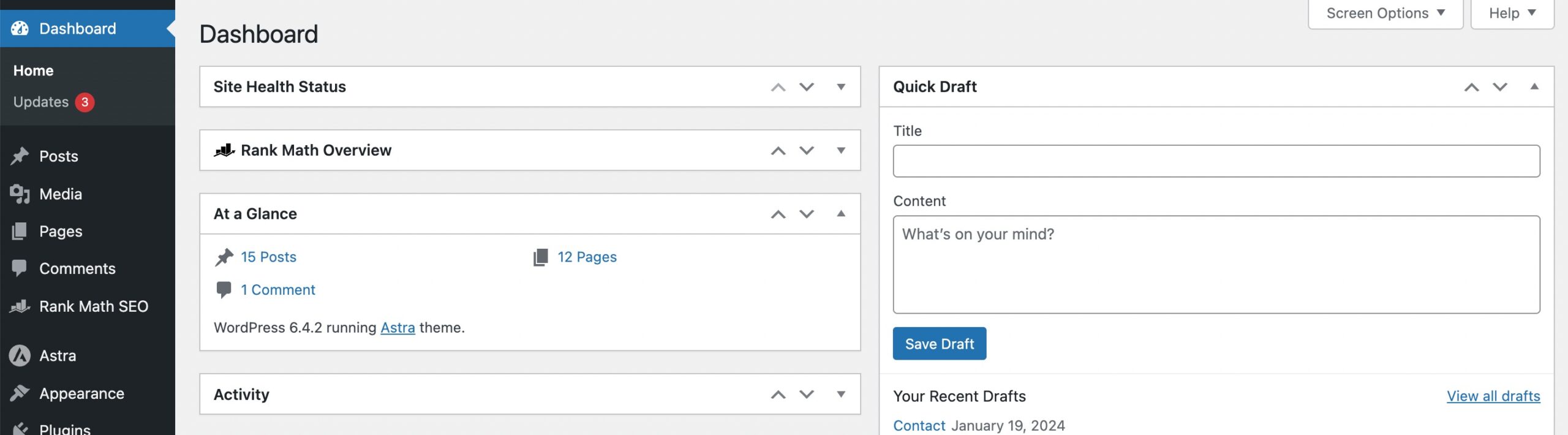
2.2 Navegar a la sección de páginas
En el menú de la izquierda, busque y haga clic en Páginas . Esto abrirá una lista de todas las páginas de su sitio de WordPress.
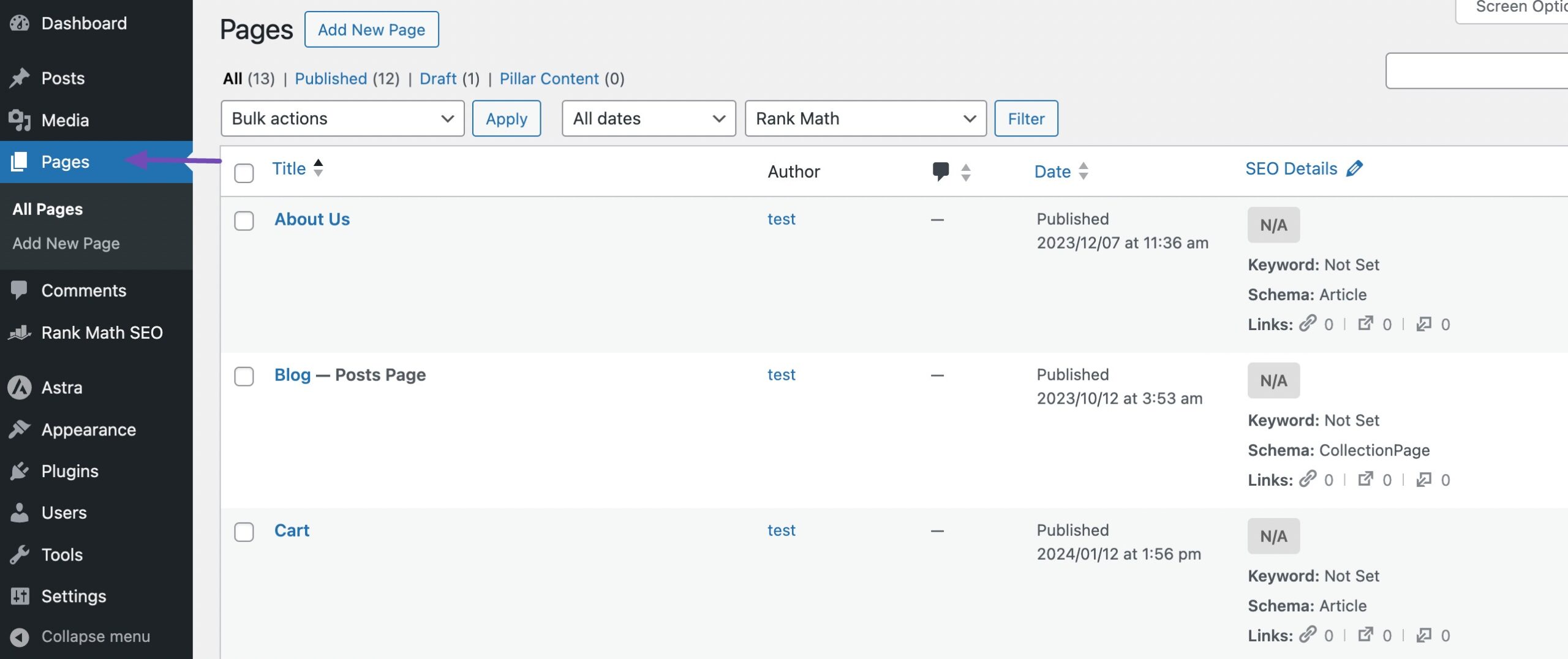
2.3 Eliminar la página
Navegue por la lista o utilice la función de búsqueda para encontrar la página específica que desea eliminar.
Aparecerán algunas opciones debajo del título de la página. Una de estas opciones es la Papelera . Haga clic en él para mover la página a la papelera.
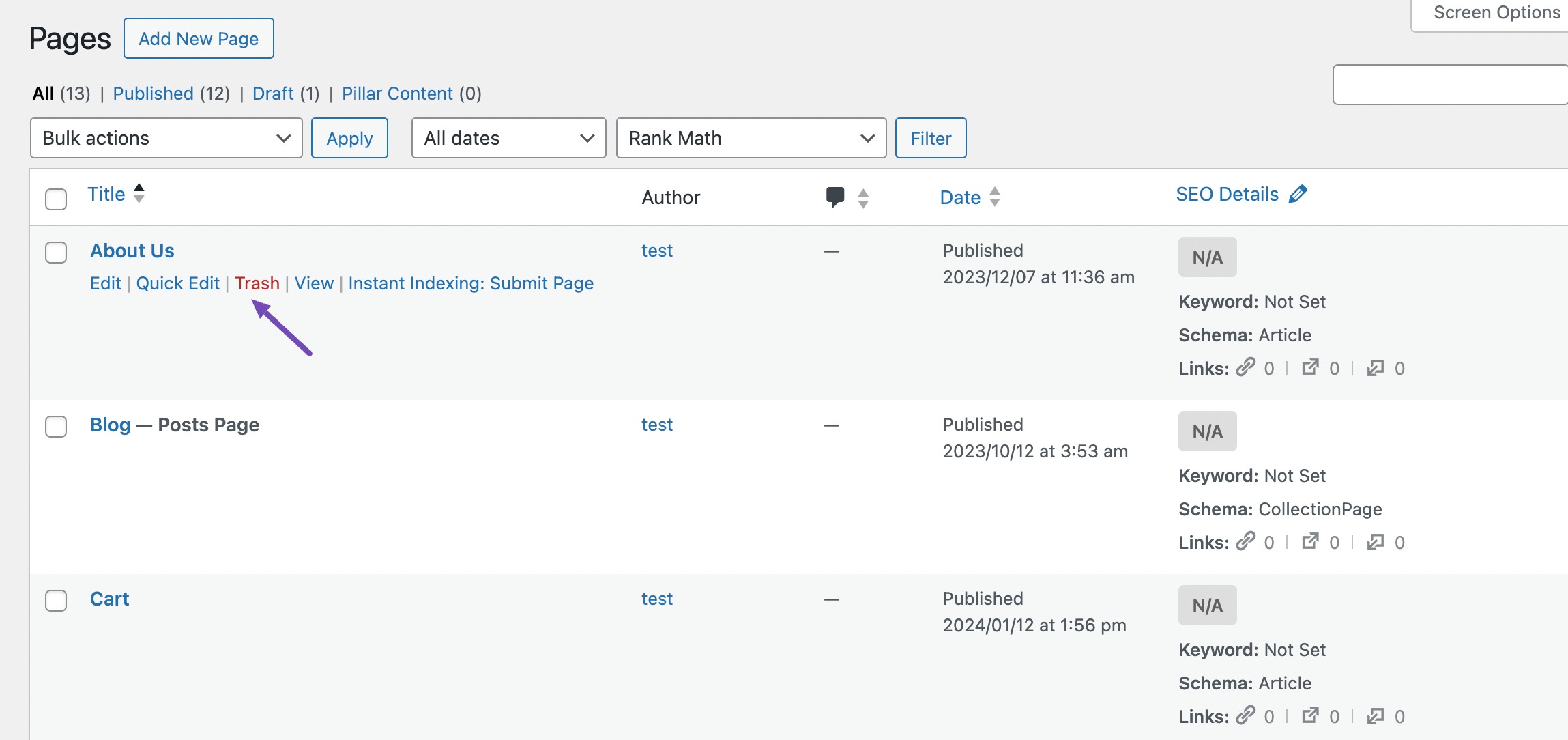
Puede eliminar páginas de forma masiva seleccionándolas y eligiendo la opción Mover a la Papelera , como se muestra a continuación. Haga clic en Aplicar y las páginas seleccionadas se moverán a la papelera.
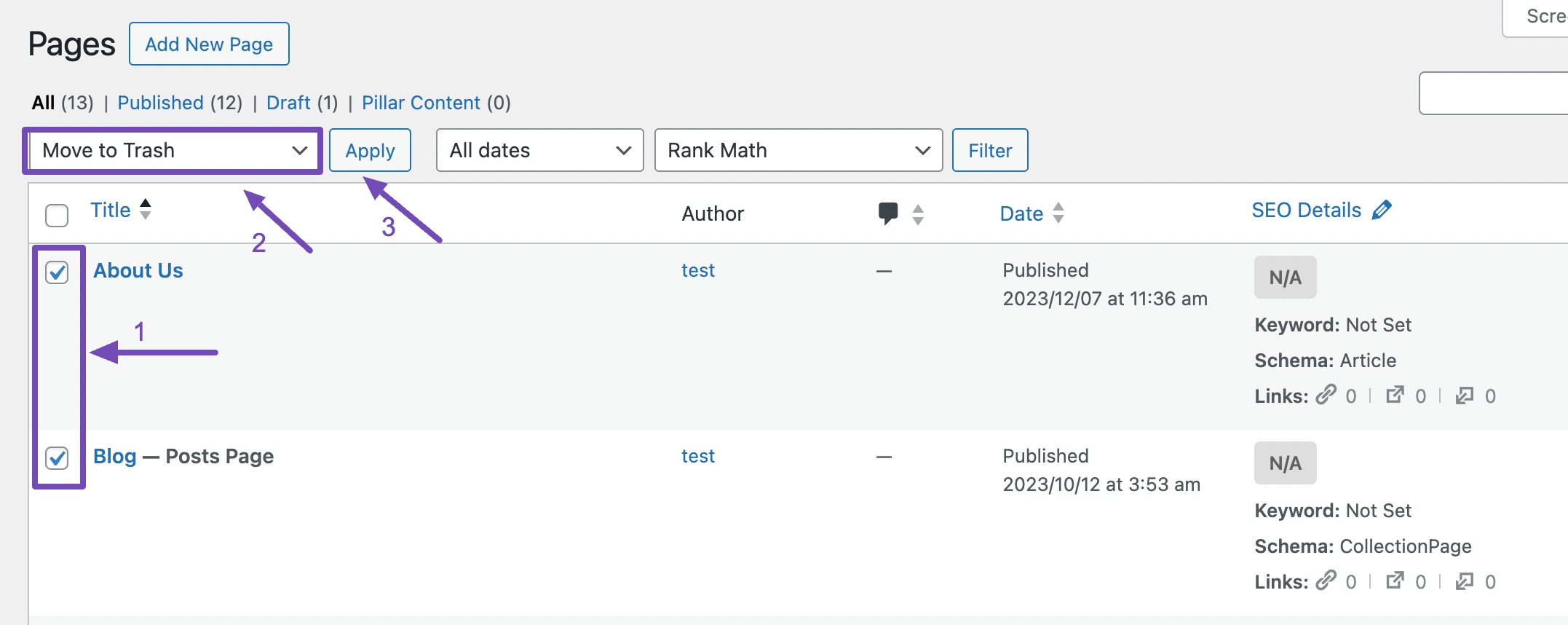
También puede eliminar una página de WordPress desde la pantalla de edición de páginas.
Encontrarás la opción Mover a la papelera . Haz click en eso. Esta acción no elimina permanentemente la página, sino que la mueve a la papelera.

2.4 Vaciar la Papelera (Opcional)
De forma predeterminada, las páginas eliminadas se mueven a la carpeta Papelera, donde se pueden restaurar si es necesario.
Si desea eliminar permanentemente las páginas y liberar espacio, navegue hasta la pestaña Papelera , coloque el cursor sobre la página y luego haga clic en la opción Eliminar permanentemente .
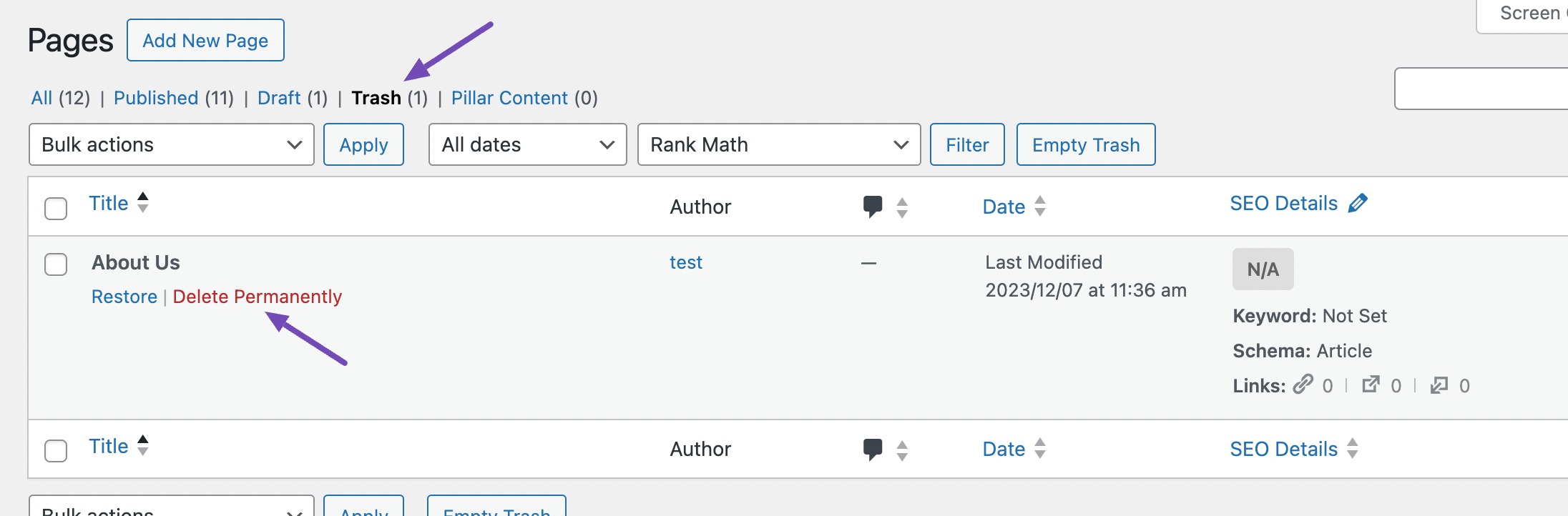
Para eliminar todas las páginas de la papelera a la vez, haga clic en el botón Vaciar papelera debajo de las páginas.

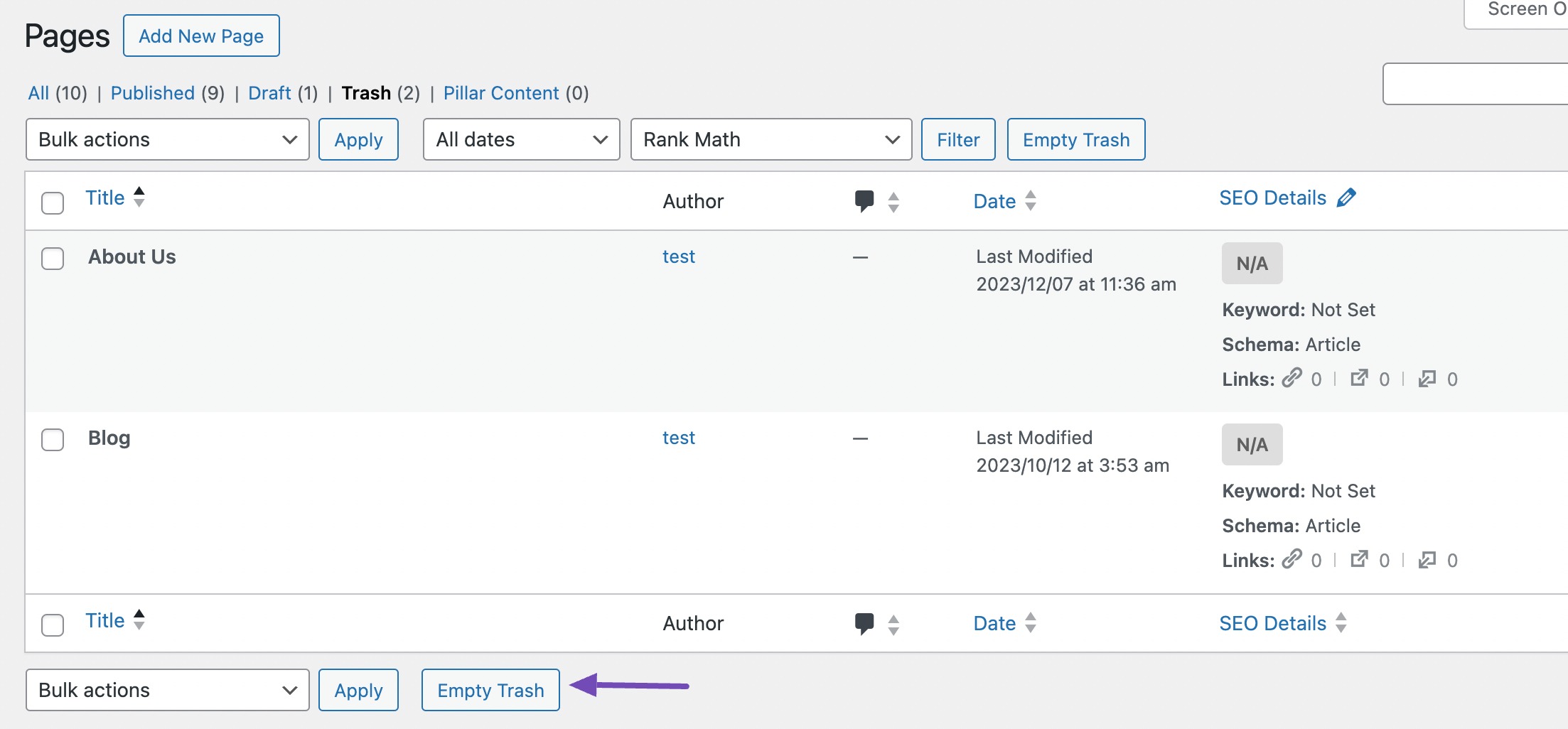
Pero tenga en cuenta que una vez que se elimina una página de la papelera, no se puede recuperar, así que asegúrese de verificar antes de continuar con la eliminación.
3 Redirigir páginas eliminadas con fines de SEO
Redirigir las páginas eliminadas a otra URL nueva es esencial para mantener la integridad del SEO y evitar enlaces rotos en su sitio web de WordPress.
Con la función de redireccionamiento en el complemento Rank Math SEO, puede redirigir sin esfuerzo las páginas eliminadas a una página activa existente, manteniendo el valor del enlace y garantizando una experiencia de usuario perfecta.
Si tiene el complemento Rank Math SEO habilitado en su sitio web, le pedirá que redirija una página eliminada a una nueva URL para mejorar el SEO.
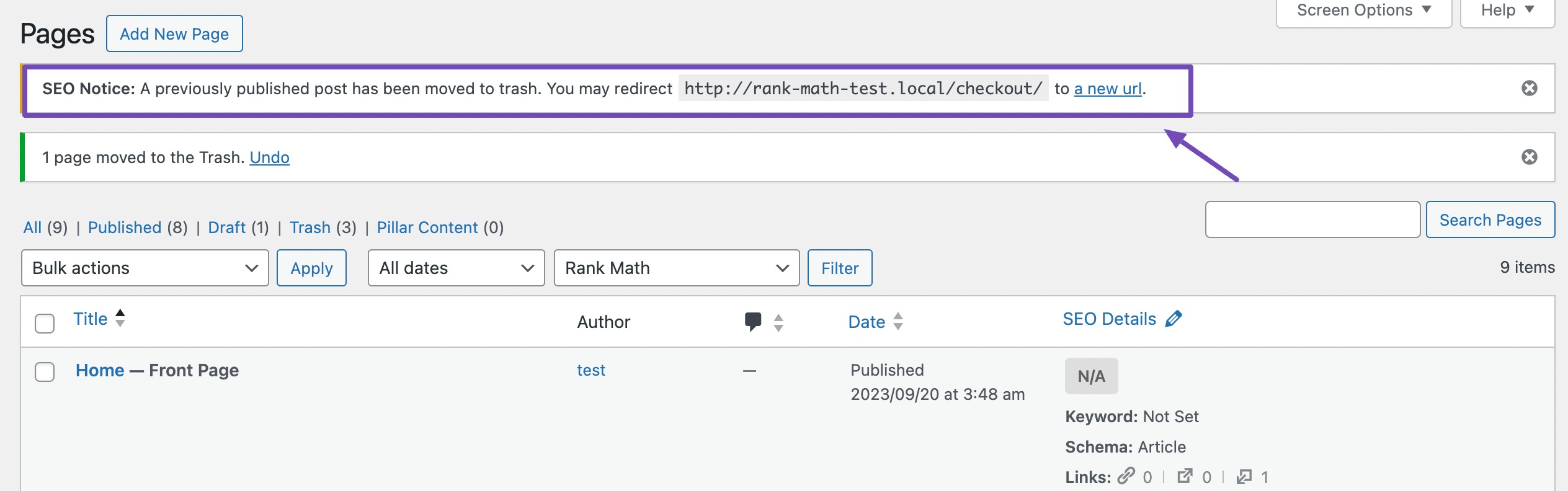
La nueva URL puede ser una versión nueva o mejorada del contenido eliminado o el original para eliminar la duplicación.
Haga clic en el enlace de una nueva URL en el aviso para acceder a la función de redirecciones y realizar los ajustes necesarios.
Exploremos cómo funciona este proceso.
3.1 Instalar y configurar el complemento SEO Rank Math
Para comenzar, instale y active Rank Math SEO en su panel de WordPress. Consulte nuestra guía paso a paso sobre cómo instalar el complemento Rank Math.
Una vez activado, asegúrese de completar el asistente de configuración y configurar el complemento en su sitio web.
3.2 Habilitar el módulo de redirecciones
Antes de utilizar las funciones de redireccionamiento, debe habilitarlas. Para hacerlo, navegue hasta Rank Math SEO → Panel desde su panel de WordPress y habilite el módulo Redirecciones , como se muestra a continuación.
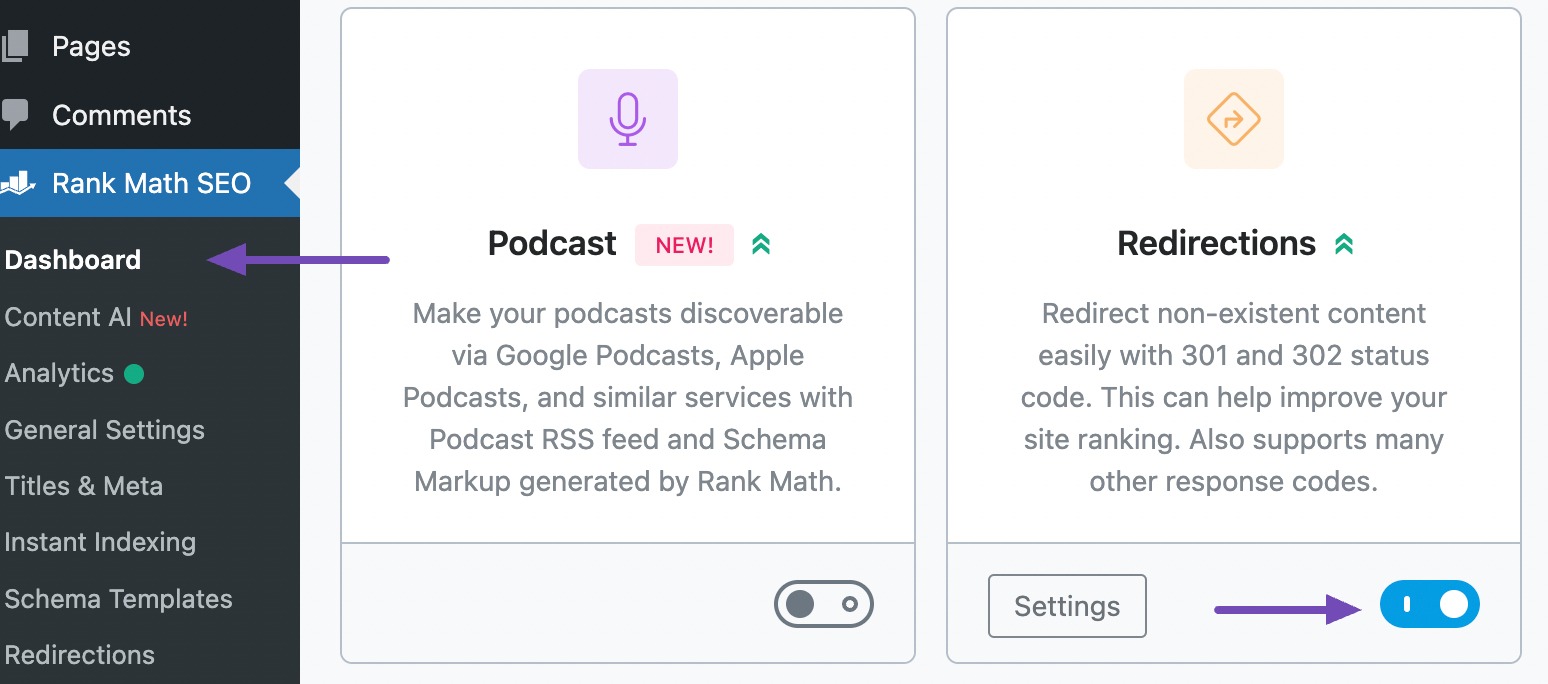
3.3 Acceder a la página de redirecciones
Una vez que haya activado el módulo de redirección, lo encontrará en la barra lateral izquierda en Rank Math SEO. Para acceder a la página de redireccionamiento, simplemente haga clic en Redirecciones , como se muestra a continuación.
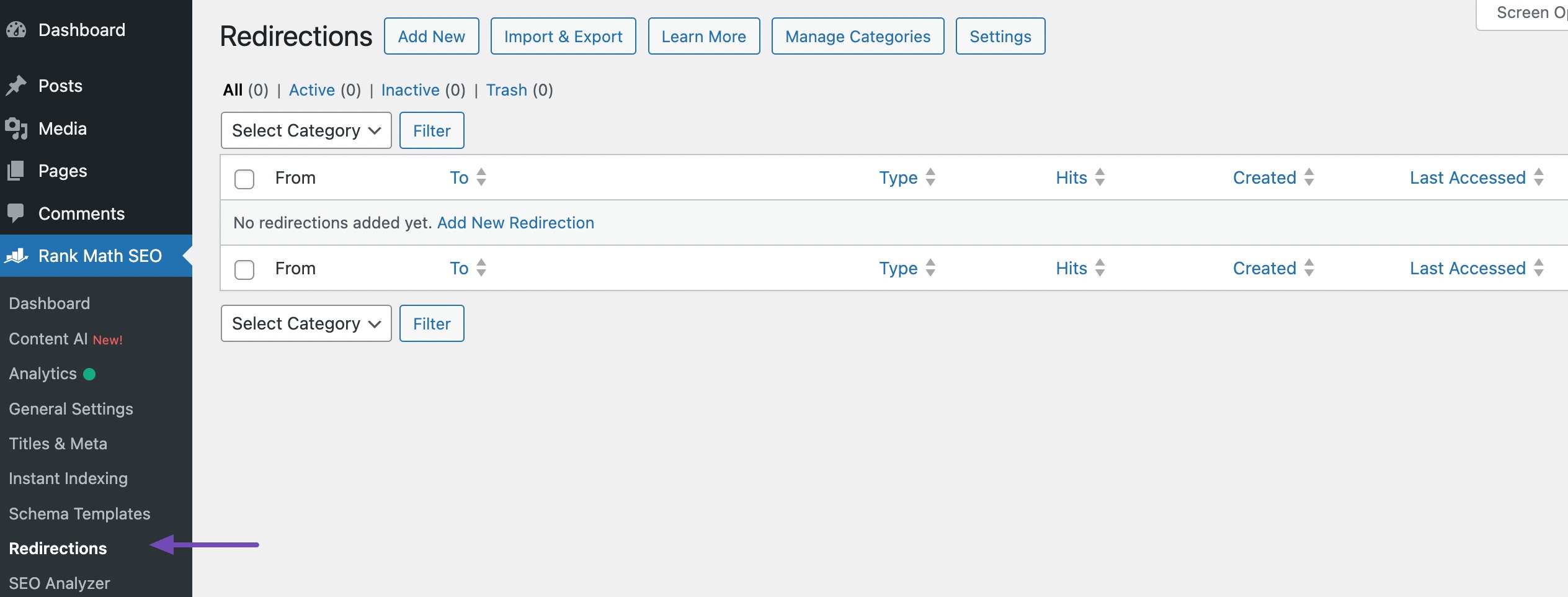
3.4 Agregar una nueva redirección
En la página de redirección, haga clic en el botón Agregar nuevo . Esto abrirá un formulario donde podrá agregar una nueva redirección.
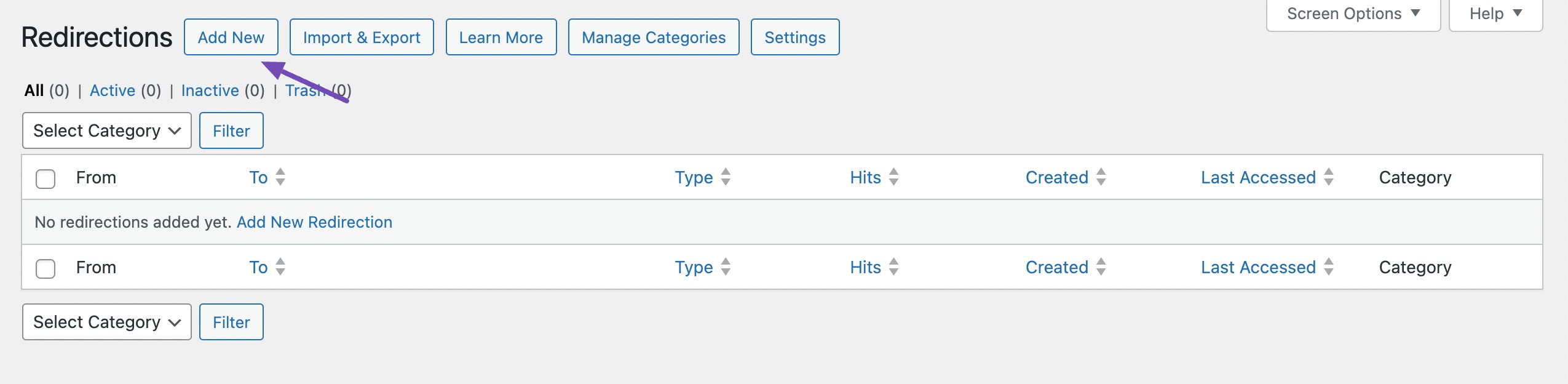
En el campo URL de origen , ingrese la URL de la página eliminada que desea redirigir (por ejemplo, si era "https://example.com/página-eliminada", ingrese "/página-eliminada").
Luego, en el campo URL de destino , ingrese la URL de la página activa a la que desea redirigir el tráfico de la página eliminada.
Elija el tipo de redirección adecuado. Para páginas eliminadas, opte por la opción 301 Permanent Move . Esto indica a los motores de búsqueda que la página se ha movido permanentemente a una nueva ubicación.
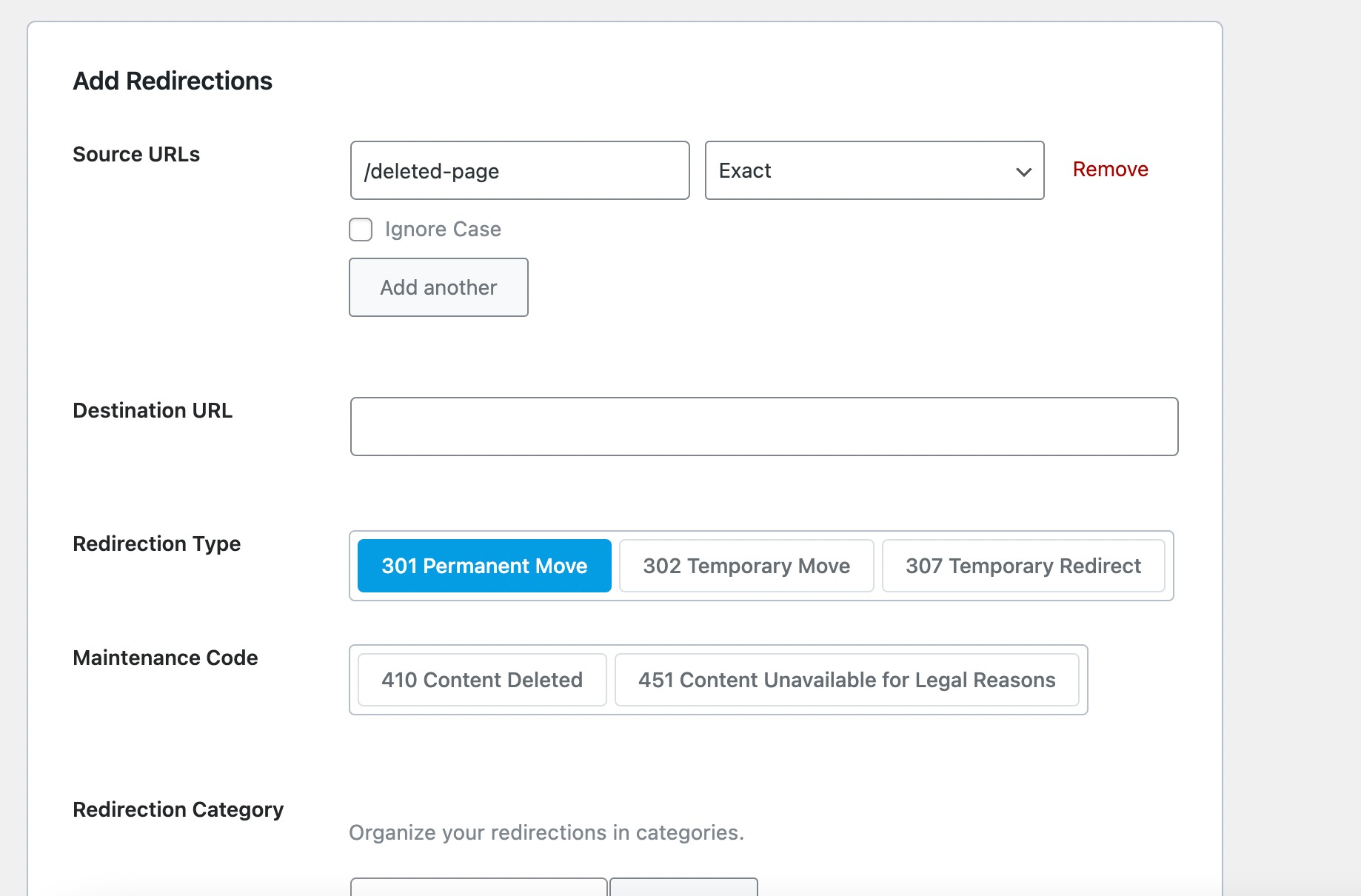
A continuación, encontrará opciones adicionales como categoría de redirección, estado y programación. Configúralas según tus preferencias. Luego, desplácese hacia abajo y haga clic en el botón Agregar redirección para agregar la redirección.
4. Conclusión
Eliminar una página de WordPress puede ser un proceso sencillo, pero es importante recordar redirigir la URL a otra página o publicación.
Siguiendo los pasos descritos en esta publicación, puede eliminar de forma segura una página de WordPress y asegurarse de que los visitantes de su sitio web sean dirigidos al contenido correcto.
Recuerde considerar las implicaciones de SEO, implementar redireccionamientos adecuados y revisar periódicamente su contenido para una gestión óptima del sitio web.
La función de redirección de Rank Math SEO puede resultar útil para gestionar el contenido de su sitio web.
Siguiendo los pasos descritos, puede eliminar una página de WordPress de forma sencilla y eficaz.
Si te gusta esta publicación, háznoslo saber enviando un tweet a @rankmathseo.
